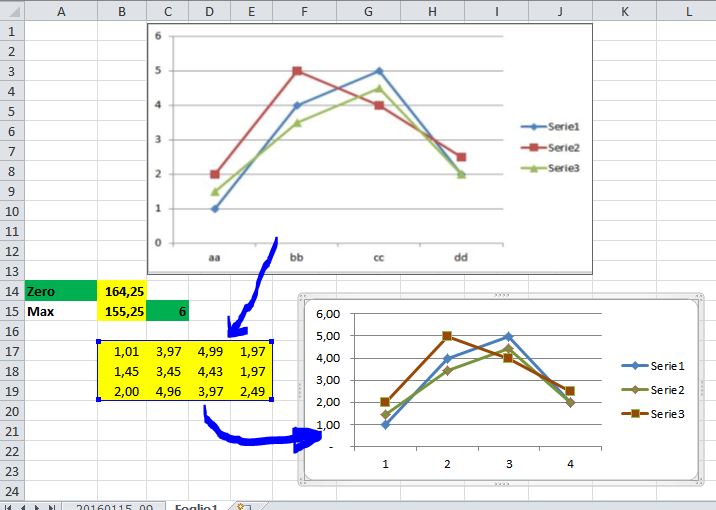Ovviamente sarebbe stato meglio sapere che tipo di grafico e' rappresentato nell'immagine, comunque, comunque il mio suggerimento e' di procedere come in questo esempio:
-sul foglio inserisci un controllo Immagine
-al controllo associ (proprieta' Picture) la tua immagine
-come PictureSizeMode scegli la proprieta' 2
-poi all'immagine assegni questo codice:
- Codice: Seleziona tutto
Private Sub Image1_MouseDown(ByVal Button As Integer, ByVal Shift As Integer, ByVal X As Single, ByVal Y As Single)
Dim myZero
'
myZero = Application.Match("zero", Range("A:A"), 0)
If IsError(myZero) Then Exit Sub
If Cells(myZero, 2) = 0 Then
Cells(myZero, 2) = Y
ElseIf Cells(myZero, 1).Offset(1, 1) = 0 Then
Cells(myZero + 1, 2) = Cells(myZero, 2) - Y
Else
Selection.Value = (Cells(myZero, 2) - Y) / Cells(myZero + 1, 2) * Cells(myZero + 1, 3)
End If
End Sub
Torna sul foglio Excel:
-in una cella di colonna A scrivi "Zero", la cella accanto lasciala vuota
-nella cella sottostante scrivi "Max", la cella accanto la lasci libera, quella accanto ancora (quindi in colonna C) scrivi a quale valore massimo il grafico deve arrivare (io ho scritto 6)
Infine seleziona la cella in cui vuoi creare i valori dei punti del grafico; io mi sono posizionato in B17.
Poi:
-clicca sull'asse dello "zero" del grafico; la cella accanto a Zero verra' compilata
-clicca sull'altezza massima del grafico; io ho cliccato sulla linea del 6
-infine clicca sul primo punto della prima serie; il valore corrispondente viene caricato sulla cella attiva
-spostati sulla cella adiacente e clicca sul secondo valore della prima serie
-continua in orizzontale per gli altri valori della prima serie
-seleziona la cella che deve contenere il primo valore della seconda serie; nel mio caso B18
-ripeti in orizzontale per la seconda serie
-ripeti per le altre serie
Per prova ho creato il grafico sulla base dei punti che ho ottenuto
Il risultato e' stato:
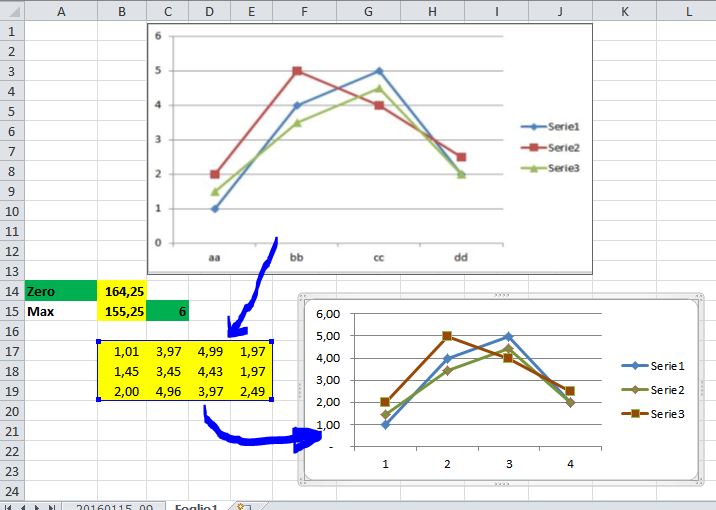 host immagini
host immagini(per visualizzare l'immagine completa: tasto dx, visualizza immagine)
L'immagine e' quella in alto; il graficio e' quello in basso a dx.
Il giallo ho evidenziato le celle che vengono compilate dalla macro; in verde le celle che vanno compilate come descritto nel testo.
Con altri altri grafici dovrai adattare l'esempio al tuo caso.
Ciao